Twitterがイーロン・マスクに買収されてからTwitterの機能や仕様に色々と変化が起きているのだが、X Premium(Twitter Blue/ツイッターブルー)と呼ばれる機能の仕様も変わった。
この記事では、このX Premiumとは何か、支払い方法、登録のやり方などをまとめてみた。
関連 Xプレミアム(Twitter Blue)の解約のやり方。できないのは?
目次
X プレミアムとは?
X プレミアムは以前から存在していたX(Twitter)の機能の一つで、「著名で信頼に値するアクティブなアカウント」の認証基準を満たしている場合に申請することで名前の横に青いマークが表示できる機能で「公式マーク」なんて呼ばれることもあり、なりすまし対策としても使用されていた。
これまでは、上述のように著名人、芸能人などが取得表示することがほとんどだったが、Twitterがイーロン・マスクに買収されてからは、上記の機能の他に月額課金のサブスクリプション型プレミアム機能が追加され、「ツイートを編集、ブックマークフォルダ、NFTのプロフィール画像、テーマ」などの独自のX プレミアムのメリットや機能が使えるようになっていて、X(Twitter)収益の一つとして機能するようになった。
なお、Xプレミアム以前はTwitter Blueというサービス名だった。
X プレミアムのメリットや機能
X プレミアムのメリット機能を箇条書きでさっと分かるようにまとめたみた。
- 収益を得る
- プレミアムプラン以上の契約
- 一定の条件をクリアすると収益が得られる
- これを目当てに使う人がいる
- 投稿の編集
- 新しく投稿した内容に対して60分以内に最大5回まで編集可能
- 編集は元の投稿をした端末に限られる
- 投稿の取り消し
- 投稿の公開までの時間を5, 10, 20, 30, 60秒のいずれかで指定でき、その間に取り消しができる機能
- 指定の時間が経過するまでは投稿がフォロワーに公開されない
- 元の投稿、返信、投票、スレッド、引用ツイートが取消対象
- iPhone、Androidのスマホ用のアプリのみの機能
- サードパーティアプリでは使用できない
- NFTをプロフィール画像に設定
- 所有するNFTを六角形にしたプロフィール画像としてアカウントに表示できる
- X(Twitter)アプリアイコンのカスタマイズ
- スマホ向けのTwitterアプリアイコンの表示方法を変更できる
- X(Twitter)アプリのカラーテーマのカスタマイズ
- X(Twitter)アプリの配色を変更できる
- 長文投稿
- 最大2000文字までの長文投稿が可能になる
- 引用投稿や返信での長文が可能
- メディアの投稿、投票の作成、ハッシュタグも使用可能
- スレッドのリーダーモード
- Twitterのスレッドを読みやすいテキストにする
- 最新コンテンツをつなげて読むことができる
- ブックマークフォルダの作成と管理
- X(Twitter)でブックマークした投稿をフォルダで管理できるようになる
- カスタムナビゲーション
- ナビゲーションバーに表示される項目を選択して、お気に入りのコンテンツや機能鬼素早くアクセスできる
- 画面下部のタブバーは、2つから6つの範囲で選択でき、初期状態に戻せる
- スペースタブ
- 現在テスト中で、オーディオコンテンツにアクセスできる
- iPhone、Androidのスマホ用Twitterアプリのみの機能
- 話題の記事
- フォロー中、またはフォロワーの間で最も多く共有されている記事のショートカット機能
- 読みたいと思うタイプのコンテンツを簡単に見つけやすくなる
- 会話での優先順位付け
- X Premium(Twitter Blue)アカウントの返信が優先的に表示される
- 長尺動画のアップロード
- 最大60分、ファイルサイズ2GB、1080pのの動画をアップロードできる
- Webのみ
- 広告数の半減
- 準備中
X プレミアムの料金
Xプレミアムでは、ベーシック、プレミアム、Xプレミアムプラスの3つのプランが用意されている。
X プレミアムのプランによって料金が異なるのだが、iPhoneやAndroidなどのスマホ用Twitterアプリで課金した場合とWebブラウザでログインして課金した場合では料金が異なり、ブラウザでログインして課金した方がお得だ。これは、アプリを通して課金するとAppleやGoogleに対してのプラットフォーム利用料が原因だと言われている。
また、月額よりも年額の方がお得になっているので、X(Twitter)を活用している人は年額で課金した方がお得なのは間違いない。
| スマホアプリでの課金 | |||
|---|---|---|---|
| ベーシック | プレミアム | Xプレミアムプラス | |
| 月額 | 600円 | 1,380円 | 3,000円 |
| 年額 | 6,000円(1,200円お得) | 14,300円(2,260円お得) | 31,000円(5,000円お得) |
| ブラウザでの課金 | |||
|---|---|---|---|
| ベーシック | プレミアム | Xプレミアムプラス | |
| 月額 | 368円 | 980円 | 1,960円 |
| 年額 | 3,912円(504円お得) | 10,284円(1,476円お得) | 20,556円(2,964円お得) |
また、ブラウザ課金の場合はスマホ用のX(Twitter)アプリでの課金よりも高くなるが、クレジットカードの所持してなくても課金ができるのがメリットとなっている。
| X プレミアムの支払いによる違い | |
|---|---|
| スマホでのアプリ課金 | iPhoneの場合にはAppleギフトカード、Androidの場合にはGoogle Playギフトカードがあれば、決済できるのでクレジットカードがない人、使えない人はコンビニで購入することで課金できる |
| ブラウザでの課金 | クレジットカードのみの支払い |
X プレミアムの条件/資格基準
Twitter Blueは課金だけでは駄目で、下記のような資格基準を満たしている必要がある。
- アカウントの表示名とプロフィール画像が設定されている
- 対象のアカウントが過去30日間にわたってアクティブであること
- 対象アカウントが作成後90日以上が経過していること
- 登録されている電話番号が認証済みであること
- 欺瞞(ぎまん)的行為に加担していないこと
- 対象のアカウントには、プロフィール画像、表示名、またはユーザー名を最近変更していないこと
- 誤解を招く情報や虚偽情報の流布していないこと
- プラットフォーム操作やスパム行為をしていないこと
なお、プロフィール画像、表示名、またはユーザー名が変更された場合、要件を満たしていることが確認されるまで青いチェックマークは一時的に表示されなくなるので変更は注意だ。参照
X プレミアムの支払い方法の登録のやり方
ブラウザから課金する方法
ここでは、スマホのブラウザを使ってX Preimium(Twitter Blue)の支払い方法、登録のやり方についての手順を紹介しようかと思うが、スマホ用のX(Twitter)アプリ、PCブラウザの人も基本的な流れは一緒となっているので、参考にしてもらえれば。
なお、支払いの決済手段はクレジットカードのみの支払いとなる。
やり方だが、まずは下記のURLをコピー。
https://x.com/
そしたら、SafariやChromeなどのスマホブラウザのアドレス欄にURLを貼り付けてアクセスする。

そしたら、画面に表示されるログインをタップ。

ユーザー名などを入力して次へをタップ。

パスワードを入力してログインをタップ。

ログインできたら、画面左上の自分のプロフィールアイコンをタップ。

サイドメニューが開いたら、Xプレミアムをタップ。

画面移動したらプランの選択だが、初期設定では年額プランが選択されていて、年額の方がお得だが、お試しで試したい場合は月額の選択を。

そしたら画面をスクロールして、利用したいプランの購入するをタップする。
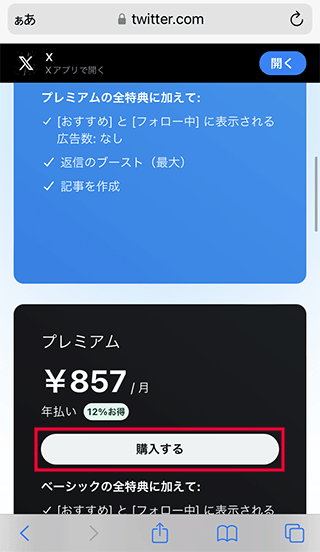
続いてはメールアドレスとクレジットカードの情報を入力する。

画面をスクロールして申し込むをタップで購入が完了する。

X(Twitter)アプリから登録する方法
X(Twitter)のアプリを起動したら左上のアカウントアイコンをタップ。

サイドメニューが開いたらX プレミアムを選択。

プラン選択画面だが、初期設定ではXプレミアムプラスが選択されてるので、スワイプして他のプランを選択する。

プランの最下部にある金額部分をタップ。今回はプレミアムプランを選択するが、ベーシックプランの場合は更に右にスワイプを。

1年プラン、または月額プランを選択して、サブスクライブして支払うをタップ。

あとは、課金認証をすれば支払いが完了してXプレミアムが使えるようになる。

認証マークはいつ表示される
X Preimium(Twitter Blue)に申し込んでもすぐには認証マークの青いマークは表示されず、X(Twitter)側での確認が終わってから表示されるようになっている。
自分は2023年3月2日に申し込んで、3月8日に認証マークの青いマークが表示されたので一週間ほどは見ておいた方がいいだろう。
関連記事
アカウント関連
- X(Twitter)のアカウントの作成方法!アプリやWebでのやり方を解説
- X(Twitter)のユーザー名を変更するデメリットは?過去ツイートは?
- X(Twitter)のユーザー名や表示名の変更。するとどうなる?
- X(Twitter)の鍵垢のやり方。できない場合の対処法も
- X(Twitter)のブロックのやり方。した人の確認方法も
- X(Twitter)のサブ垢の作り方。バレる?作成時の注意点も
- X(Twitter)でフォロワーを削除できない場合の対処法
- Xプレミアム(Twitter Blue)の支払い方法の登録と料金について
- Xプレミアム(Twitter Blue)の解約のやり方。できないのは?
- X(Twitter)複数アカウントの切り替えはどこ?iPhone・Android・PCでの変更方法
- X(Twitter)のログアウトでどうなる?削除との違いは?
- X(Twitter/ツイッター)用語まとめ
投稿関連